如何一键修改CAD图纸底图颜色?
发表时间:2022年11月23日 星期三
小伙伴们都知道,我们在日常AUTOCAD制图的过程中,会遇到各种各样的问题。例如,有时候需要修改CAD图纸底图的颜色。这一问题解决起来挺麻烦。是否有一键就能修改CAD图纸底图颜色的方法?今天小编就和大家分享一下,加载迅捷CAD工具箱来辅助操作解决这一难题,可以一键修改CAD图纸底图颜色。演示操作如下:

打开CAD图纸
我们先运行AUTOCAD制图软件,进行如下操作:
点击菜单栏里“A”标识,在下拉列表里,选择“打开-打开一个文件”选项,在下拉列表中选择需要的CAD图纸打开。
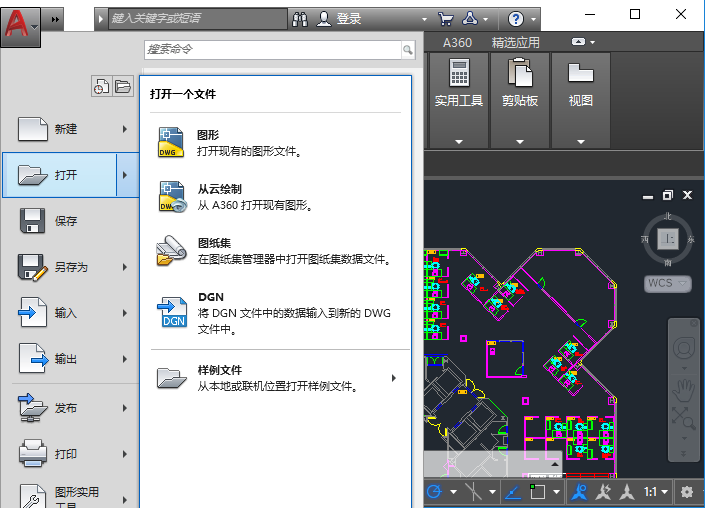
调用迅捷CAD工具箱
之后在AUTOCAD制图软件里,我们进行如下操作:
1.在命令行里输入“ap”命令字符,加载CAD快捷键插件到AUTOCAD制图软件中。
2.然后在命令框中,输入”xj”命令字符,调用迅捷CAD工具箱来辅助我们操作。
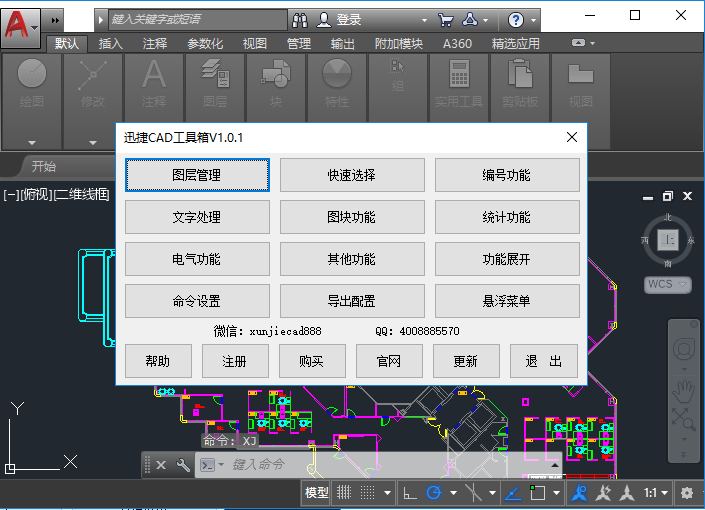
其他功能-底图改灰
1.在迅捷CAD工具箱v1.0.1弹窗里,我们点击“其他功能”选项按钮,进入“其他功能”次弹窗,然后点击“底图改灰”功能按钮。
2.或是我们直接在命令框中输入“DTGH”命令字符,然后按Enter键确定即可。
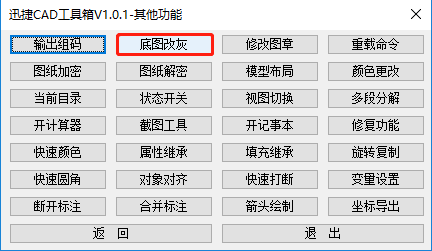
3.这时候命令框会显示“选择对象:”命令指示,我们移动光标在CAD图纸中选择一个需要修改底图颜色图元对象。
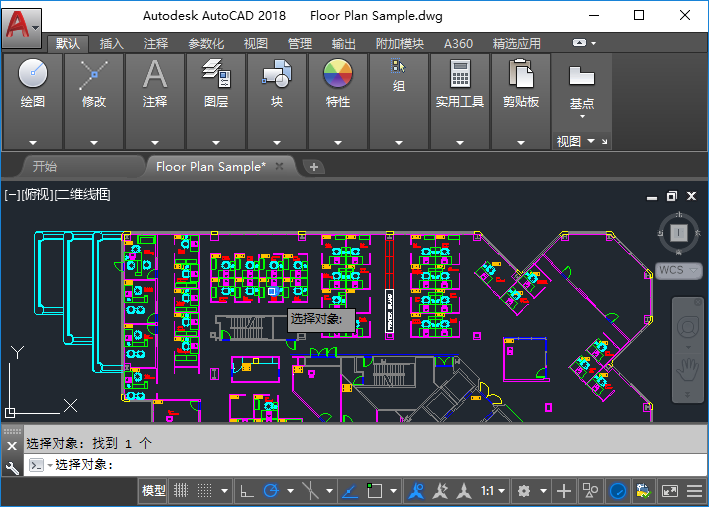
4.之后点击“Enter”键确定即可,这时候会发现CAD图纸中选择的底图颜色一键修改了。
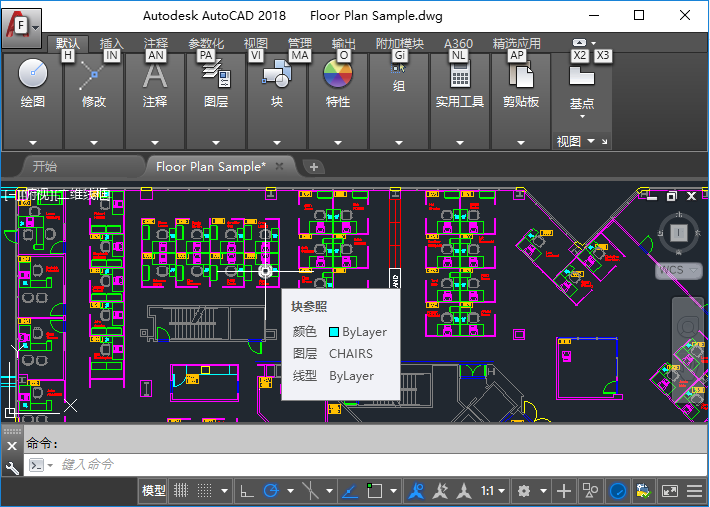
如何一键修改CAD图纸底图颜色GIF演示:
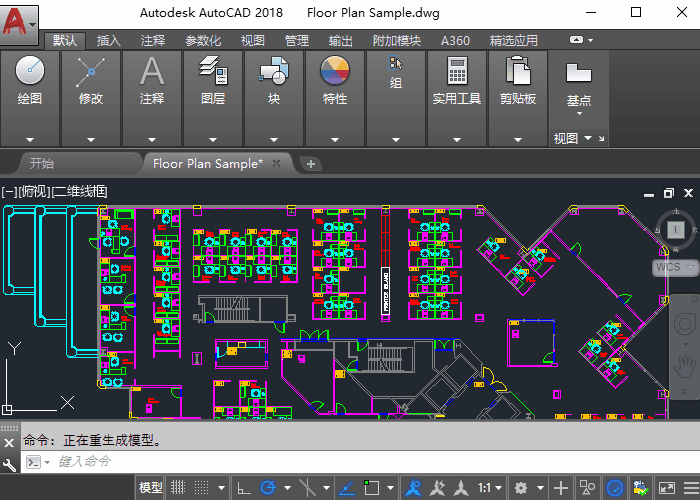
以上就是在AUTOCAD制图软件里使用迅捷CAD工具箱,如何一键修改CAD图纸底图颜色的演示操作。喜欢的小伙伴们不妨来试一下。















